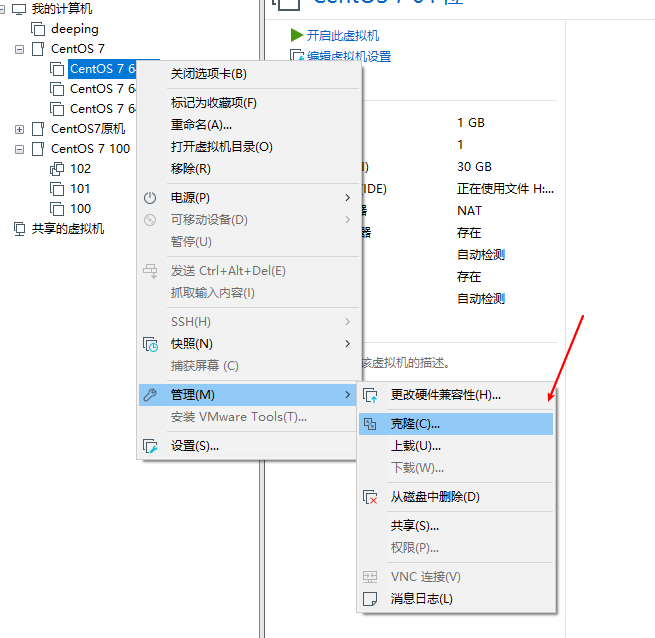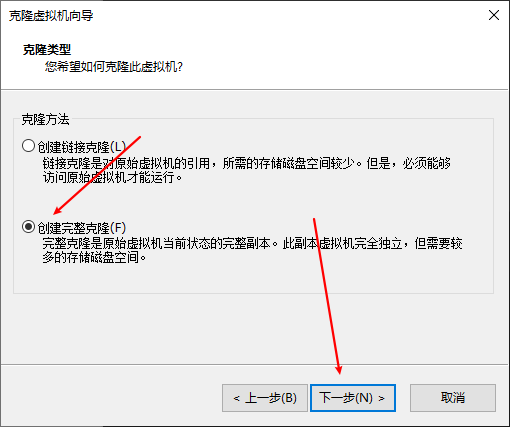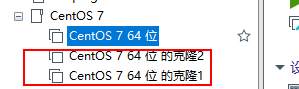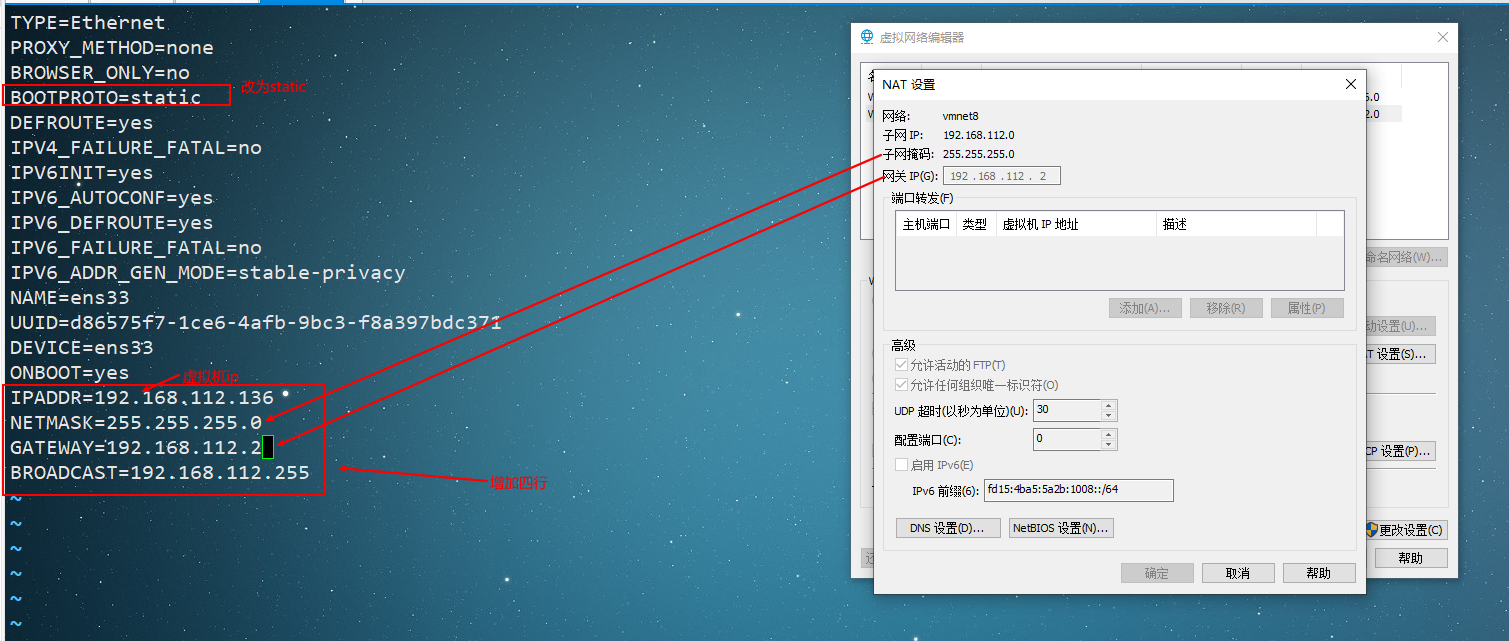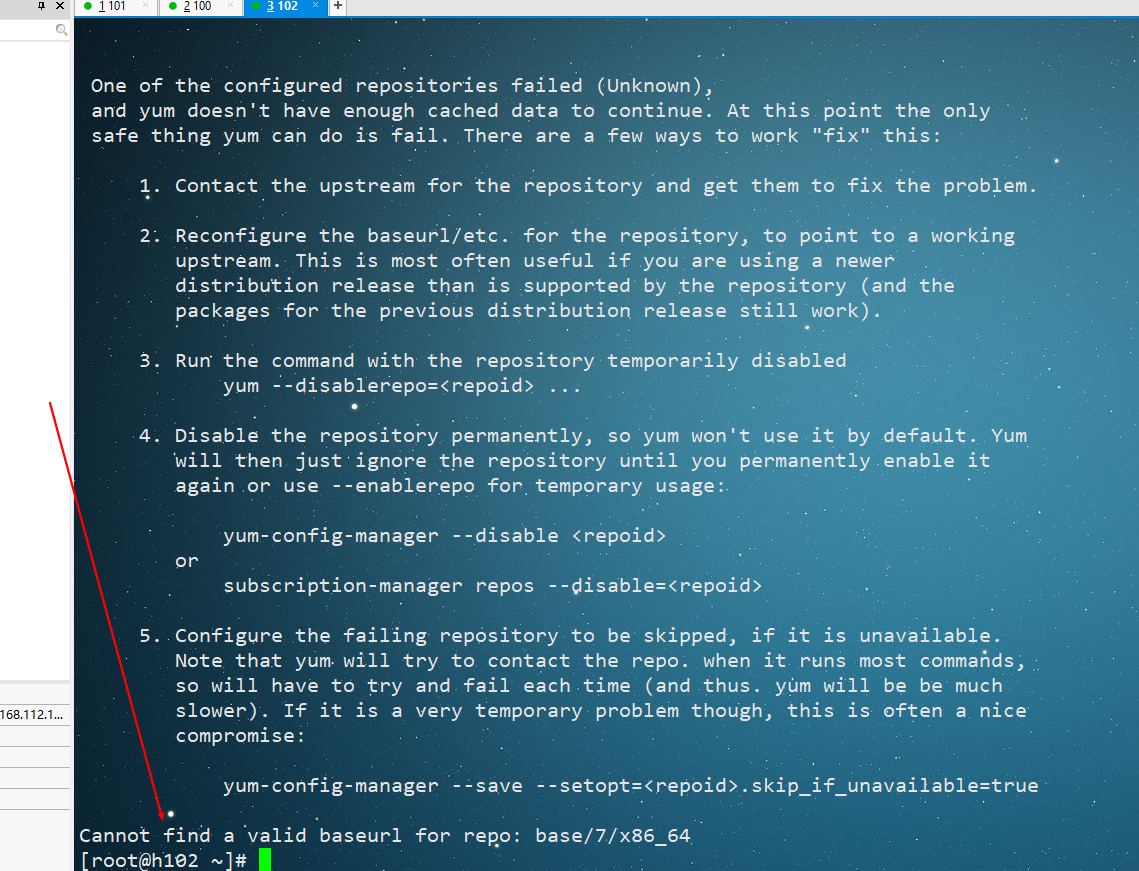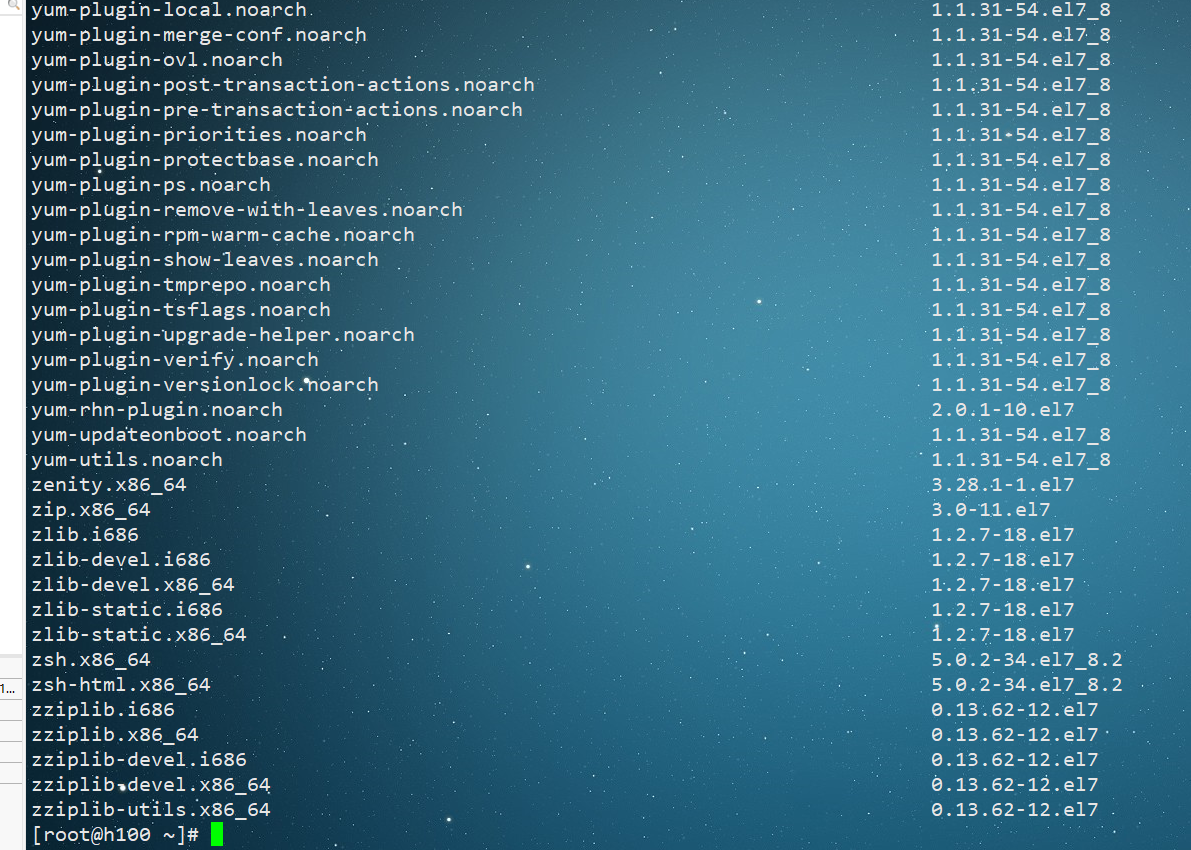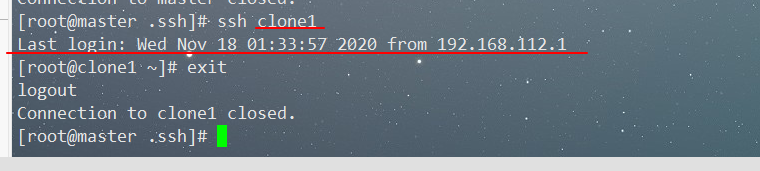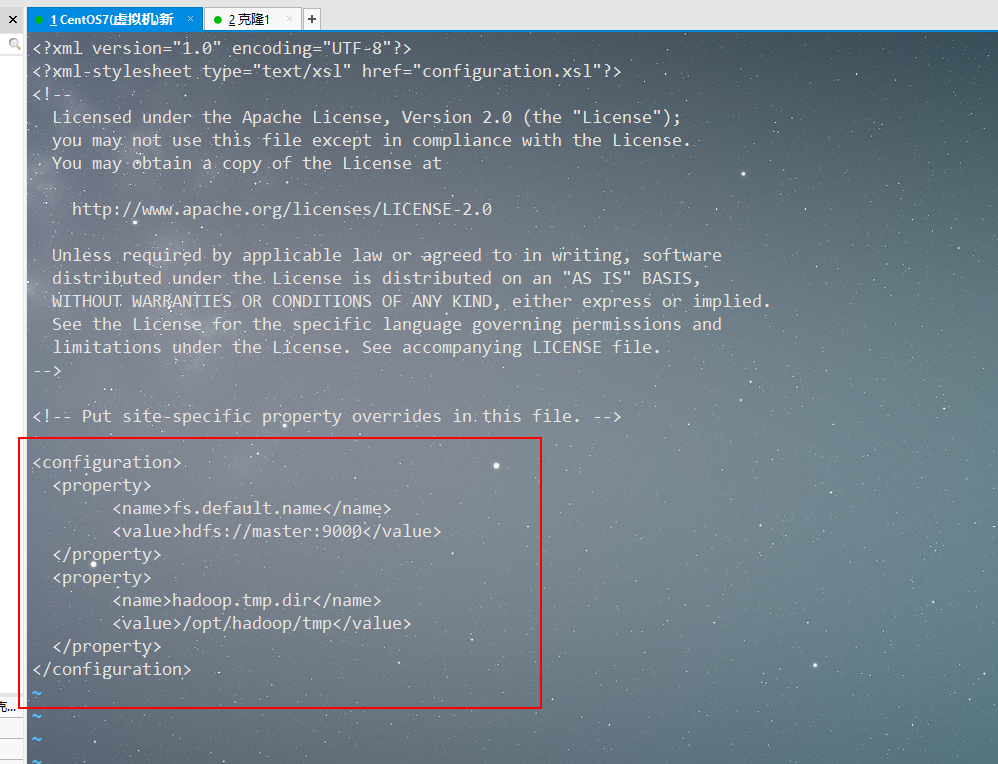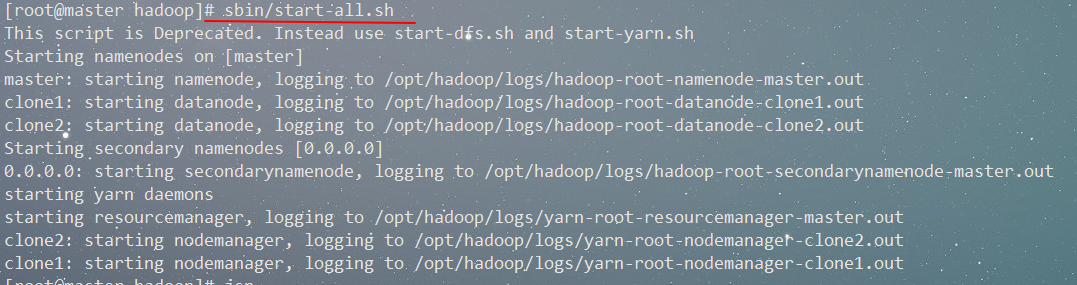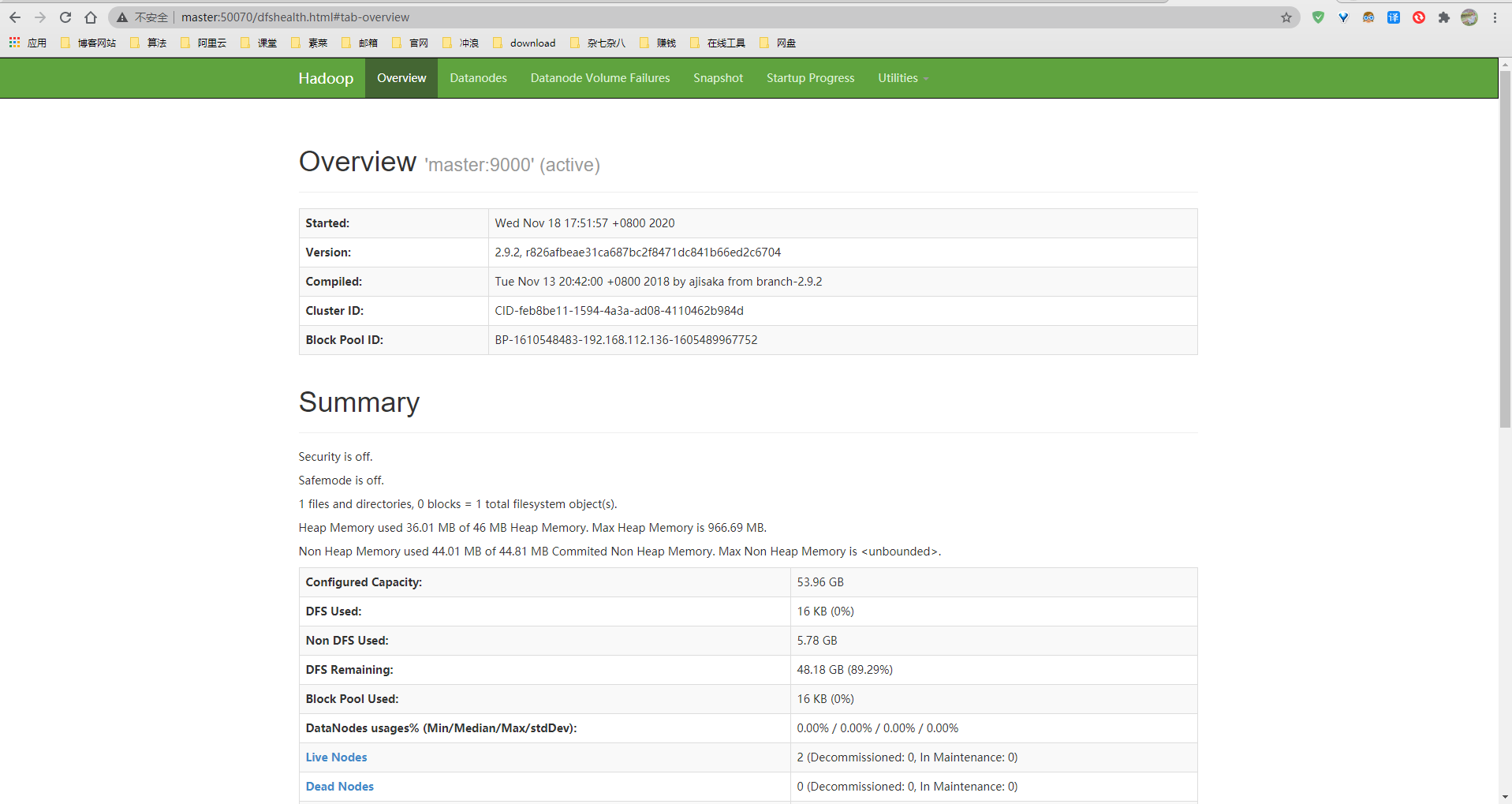| CentOS 7搭建hadoop环境【详细+截图】 | 您所在的位置:网站首页 › yum源怎么配 › CentOS 7搭建hadoop环境【详细+截图】 |
CentOS 7搭建hadoop环境【详细+截图】
|
CentOS 7搭建hadoop环境
寻找网上的博客教程,折腾了许久,出一篇自己成功搭建hadoop环境的文章,用来记录自己的探索,同时为大家伙少走弯路提供捷径 一、在虚拟机中安装CentOS 7并克隆两台机子
至此机器准备完成 二、查看ip地址请查看:CentOS7 入赘虚拟机后,如何查看 ip 地址? 三、修改静态ip地址在VM中菜单栏里,编辑->虚拟网络编辑器(用于查看子网ip以及子网掩码)
进入虚拟机,输入命令 cd /etc/sysconfig/network-scripts 编辑网络配置 vi ifcfg-ens33 在VM虚拟机选项菜单栏,中找到编辑->虚拟网络编辑器,按下图操作
按esc键,输入:wq,保存退出 记住:三台都需要设置 设置完成了之后可以相互ping一下ip ping有什么作用? 可以验证两台机子之间是否可以通信 如下图所示: 我用第一台机子ping克隆的一台机子(192.168.112.137) 出现如下图所示就代表可以通信
如果不成功则会出现以下情形:
为什么要修改主机名,主机名可以代替ip地址,在我们进行计算机之间的通信的时候可以直接使用主机名,而不用去写ip 为每台机子设置主机名:hostnamectl set-hostname 你想设置的主机名称 在原来的机子上面修改配置文件:vi /etc/hosts 为每台机子都这样设置: 使用scp命令发送配置文件hosts到对应的机子上面: scp /etc/hosts 目的机用户名@目的机名称:/etc/hosts 例如我的机子就该这样:
scp /etc/hosts root@chone1:/etc/hosts 对克隆的其他计算机都要发送hosts文件 完成之后,那么可以ping 计算机名称了 例如:
成功! 记住三台机子都互相测试一下哟 五、装java环境有两种方式:自己从官网下载jdk,传到linux计算机,在进行解压安装等 那么我采用直接使用linux的yum命令安装,因为方便、快捷、省事儿 linux用yum命令下东西的时候速度非常慢,就是因为linux中centos7是默认国外源的,所以我们需要换成国内的源,这里推荐使用阿里源 以下是更换yum成阿里源的操作步骤: 第一次使用yum,输入命令:yum list,如果出现此界面,那么就要配置下国内的dns
配置dns如下,在/etc/resolv.conf中添加nameserver 114.114.114.114
按下esc , :wq保存退出 直到输入yum list出现类似于这样一个列表,就可以进行下面的操作啦
如果没有安装,现场安装:yum -y install wget 备份镜像源(放置更换过程中出错):mv /etc/yum.repos.d/CentOS-Base.repo /etc/yum.repos.d/CentOS-Base.repo.backup 从网络上下载yum源配置文件:sudo wget -O CentOS-Base.repo http://mirrors.aliyun.com/repo/Centos-7.repo 清理后生成缓存 yum clean all yum makecache到此成功更换yum的源为阿里云 从源中搜索可安装jdk yum search jdk
安装jdk1.8.0 yum install java-1.8.0-openjdk.x86_64当然也可以安装其他版本的,1.8比较稳定 安装好了之后环境变量也自动配置好了 可以使用java -version来测试
到此成功安装jdk 六、配置SSH免密码登录有什么作用?当用一台计算机用户登录另一台计算机时,每次登录都必须输入密码,在hadoop中,需要成千上万次登录,那么如果每次都需要输入密码的话,速度太慢了,而且折磨人 进入.ssh目录:cd ~/.ssh 生成ssh秘钥:ssh-keygen -t rsa 一直回车,只需要第一台计算机这样生成秘钥即可 到此生成了两个文件: id_rsa和id_rsa.pub 在第一台计算机上执行:cp id_rsa.pub authorized_keys 生成副本 修改文件权限: chmod 644 authorized_keys测试一下本机无密码登录 sudo service sshd restart ssh master以下情况则代表登录成功:
测试第一台计算机与其他计算机无密码登录 向其他计算机发送秘钥: scp /root/.ssh/authorized_keys 目的机用户名@目的机名称:/root/.ssh 测试能否无密码登录其他计算机
ok,到此成功配置SSH免密码登录 七、安装hadoop手动下载hadoop官方压缩包:http://hadoop.apache.org/releases.html 挑选一个版本,下载二进制文件 这儿我下载的2.9.2版本
使用一个Windows客户端软件,点击下载:WinSCP(可将Windows上的文件传输到linux) 上传后解压,将解压文件夹移动到/opt/hadoop tar -zxvf hadoop-2.9.2.tar.gz mv hadoop-2.9.2 /opt/hadoop进入/opt/hadoop/hadoop2.9.2/etc/hadoop/目录 cd /opt/hadoop/hadoop2.7.4/etc/hadoop/查看该目录下的文件
编辑hadoop-env.sh和yarn-env.sh 将JAVA_HOME配置好,如何查看yum命令安装的jdk路径?
配置一下hadoop环境变量 vi /etc/profile 在末尾添加 export HADOOP_HOME=/opt/hadoop export PATH=$PATH:$HADOOP_HOME/bin:$HADOOP_HOME/sbin使配置文件生效 source /etc/profile 八、配置文件进入到/opt/hadoop/hadoop2.9.4/etc/hadoop/目录 cd /opt/hadoop/hadoop2.7.4/etc/hadoop/查看目录下所有文件:
注:mapred-site.xml原本是不存在的,由mapred-site.xml.template复制而来 往文件的标签内存放这些属性: core-site.xml fs.default.name hdfs://master:9000 hadoop.tmp.dir /opt/hadoop/tmp效果如下:
hdfs-site.xml dfs.replication 2 dfs.namenode.name.dir file:/opt/hadoop/dfs/name dfs.datanode.data.dir file:/opt/hadoop/dfs/datamapred-site.xml mapreduce.framework.name yarn mapreduce.jobhistory.address Master:10020 mapreduce.jobhistory.webapp.address Master:19888yarn-site.xml yarn.nodemanager.aux-services mapreduce_shuffle yarn.nodemanager.aux-services.mapreduce.shuffle.class org.apache.hadoop.mapred.ShuffleHandler yarn.resourcemanager.address master:8032 yarn.resourcemanager.scheduler.address master:8030 yarn.resourcemanager.resource-tracker.address master:8031 yarn.resourcemanager.admin.address master:8033 yarn.resourcemanager.webapp.address master:8088编辑slaves文件,在里面添加克隆计算机的名字 例如:
利用scp将配置好的hadoop发送到各个计算机 scp -r /opt/hadoop 目的机用户名@目的机名称:/opt/hadoop若发现权限不够,可以先发送到计算机的其他位置,再移动到/opt/hadoop文件夹下 九、集群群起在第一台计算机上初始化(如果已经初始化一次,那么以后就尽量不要初始化) bin/hdfs namenode -format关闭防火墙: systemctl stop firewalld.service群起: sbin/start-all.sh
此时可用jps命令查看是否已经启动
在Windows宿主机上,打开浏览器,输入 http://你的第一台计算机名或者ip:8088比如我的可以输入: http://192.168.112.136:8088 或者 http://master:8088出现如下界面:
如果许久没有出现这个界面,检查一下第一台计算机的防火墙是不是没关 service firewalld status在地址栏输入时,将端口号改成50070,出现:
hadoop环境搭建成功! 总结 准备虚拟机(至少三台)查看ip修改为静态ip修改主机名配置java环境配置ssh免密登录安装hadoop配置hadoop环境变量配置hadoop文件群起检验 |
【本文地址】